目前电脑环境:是什么都没有关系
服务器环境:ubuntu
安装软件:Xshell、winscp
前言:
winscp是一个很方便的软件,如果服务器你的权限不大,无法在Xshell通过rz上传文件,winscp可以很好的解决这个问题,因为它通过scp协议传输文件,这避免了权限带来的问题。
登录页面:很简洁只需要输入服务器主机名等几个必须的东西。

操作页面:它可以实现本地和服务器之间文件的直接拖拉,复制粘贴,管理操作都很方便,非常好用。
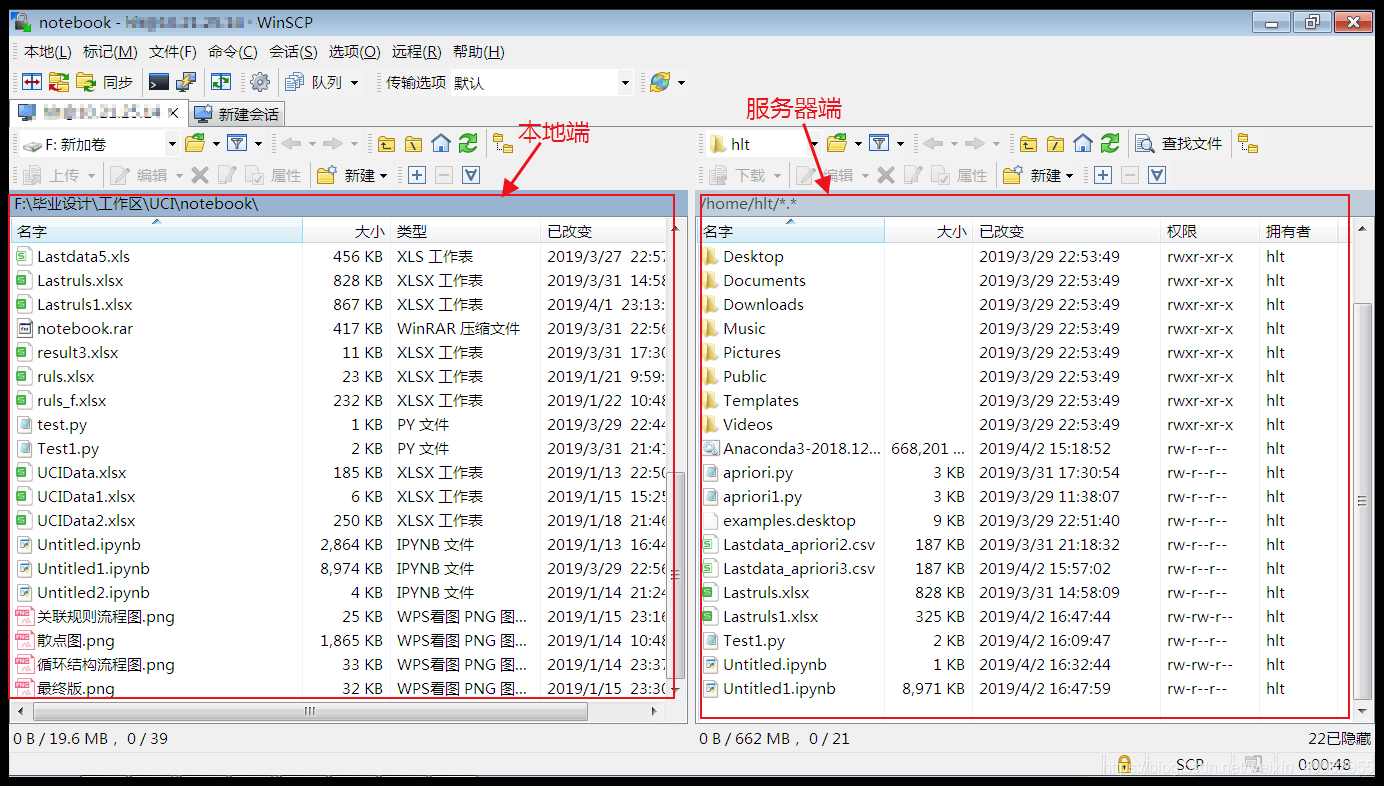
有了winscp这个解决文件在本地与服务器畅通传输的神器,下面我们进入配置的正途。
1:进入官网,下载对应的anaconda3的版本
下载完后会出现一个名为Anaconda3-5.2.0-Linux-x86_64.sh的一个脚本文件
将.sh文件拖入服务器文件区,就可以在Xshell中输入命令bash
Anaconda3-5.2.0-Linux-x86_64.sh
进行安装,
在安装的过程中,会提示(yes or no) 统一yes,然后在最后它会提示是否需要安装vscode这个根据个人的情况而定,安装完毕后,在你自己的家目录会出现一个名为anaconda3的一个目录文件,这就证明安装完成了。
2.配置系统变量
1.在xshell中 cd 到anaconda3/bin 的位置下,输入命令:
echo 'export PATH="~/anaconda2/bin:$PATH"' >> ~/.bashrc
2.再输入激活命令
source ~/.bashrc
更新便生效。
3.这时cd / 切换回主目录,输入jupyter notebook回车
4.复制粘贴对应的网址到浏览器
如果前面没有切到对应位置,会报错jupyter not found。
这里有一点要注意,如果localhost拒绝了我们的连接请求,就像下图所示一般,那么就应该输入
jupyter notebook --ip XX.XX.XX.XX(主机名)
到目前为止就配置成功了。
